昨天晚上我們收到了許多預期的作業系統更新 iOS、iPad 操作系統, MacOS、tvOS 和 watchOS。雖然 tvOS 和 watchOS 作業系統沒有帶來太大變化,但 iOS、iPadOS 和 macOS 並非如此。例如,在 iOS 和 iPadOS 13.4 更新中,我們終於獲得了原生滑鼠和鍵盤支持,效果絕對出色,並且與最近推出的 iPad Pro 齊頭並進。 macOS 10.15.4 Catalina 作業系統也獲得了新功能。然而,所有這些作業系統的一個共同特徵是能夠在 iCloud 上共用資料夾。
它可能是 你有興趣

如果您過去想在 iPhone、iPad 或 Mac 上共享 iCloud 上的資料夾,則沒有該選項。您只能在 iCloud 中共用單一檔案。因此,如果您想一次共用多個文件,則必須將它們打包到存檔中然後共用。當然,這並不是最幸福的解決方案,用戶已經開始就這個問題聯繫蘋果。雖然蘋果公司後來有所行動,但最主要的是它有所行動。這就是為什麼我們現在在 iOS 和 iPadOS 13.4 以及 macOS 10.15.4 Catalina 中提供 iCloud 資料夾共享功能。在本教程中,我們將了解如何一起完成。
如何在 iPhone 或 iPad 上從 iCloud 共用資料夾
如果您想在 iPhone 或 iPad 上共用 iCloud 中的資料夾,則必須移至本機應用程式 文件。 如果您沒有此應用程序,只需從以下位置下載 應用程式商店。在應用程式內啟動後 文件 移動到位置 iCloud雲端硬盤, 你在哪 奈傑特 或者 建立一個資料夾 你想要哪個 分享。 一旦你手邊有了這個資料夾,就可以了 握住你的手指 (或點擊 右鍵點擊 小鼠或 用兩根手指 在觸控板上)。然後只需從出現的選單中選擇一個選項 分享 並在新視窗中選擇一個選項 增加人數。 那你只需要選擇 用戶, 您要寄至的地址 邀請函 分享。還有一個選項 共享選項, 哪裡可以設定 訪問 和使用者權限,您將與誰共用該資料夾。如果您在“檔案”應用程式中沒有看到“共享和新增人員”,請確保您的 iPhone 或 iPad 已更新至 iOS 或 iPadOS 13.4.
如何在 Mac 上從 iCloud 共用資料夾
如果您想在 Mac 上從 iCloud 共用資料夾,請先移至本機應用程式 發現者。 在這裡,點擊左側選單中帶有名稱的框 iCloud驅動器。 之後,您只需在您的雲端儲存環境中 他們發現 或者 建立了一個資料夾 你想要哪個 分享。 找到或建立資料夾後,按一下它 右鍵點擊, 或點擊它 用兩根手指 在觸控板上。從出現的下拉式選單中,將滑鼠懸停在選項上 分享, 然後從第二個選單中選擇一個選項 新增用戶。 單擊此選項後,將打開一個新窗口,您可以在其中輕鬆 傳送 以不同的方式向用戶 邀請函。 還有一個選項 共享選項, 哪裡可以設定 存取和使用者權限 到您與他們共享的資料夾。如果您在 Mac 上沒有看到“共用和新增使用者”,請確保您的 Mac 或 MacBook 已更新至最新版本 macOS 10.15.4 Catalina.
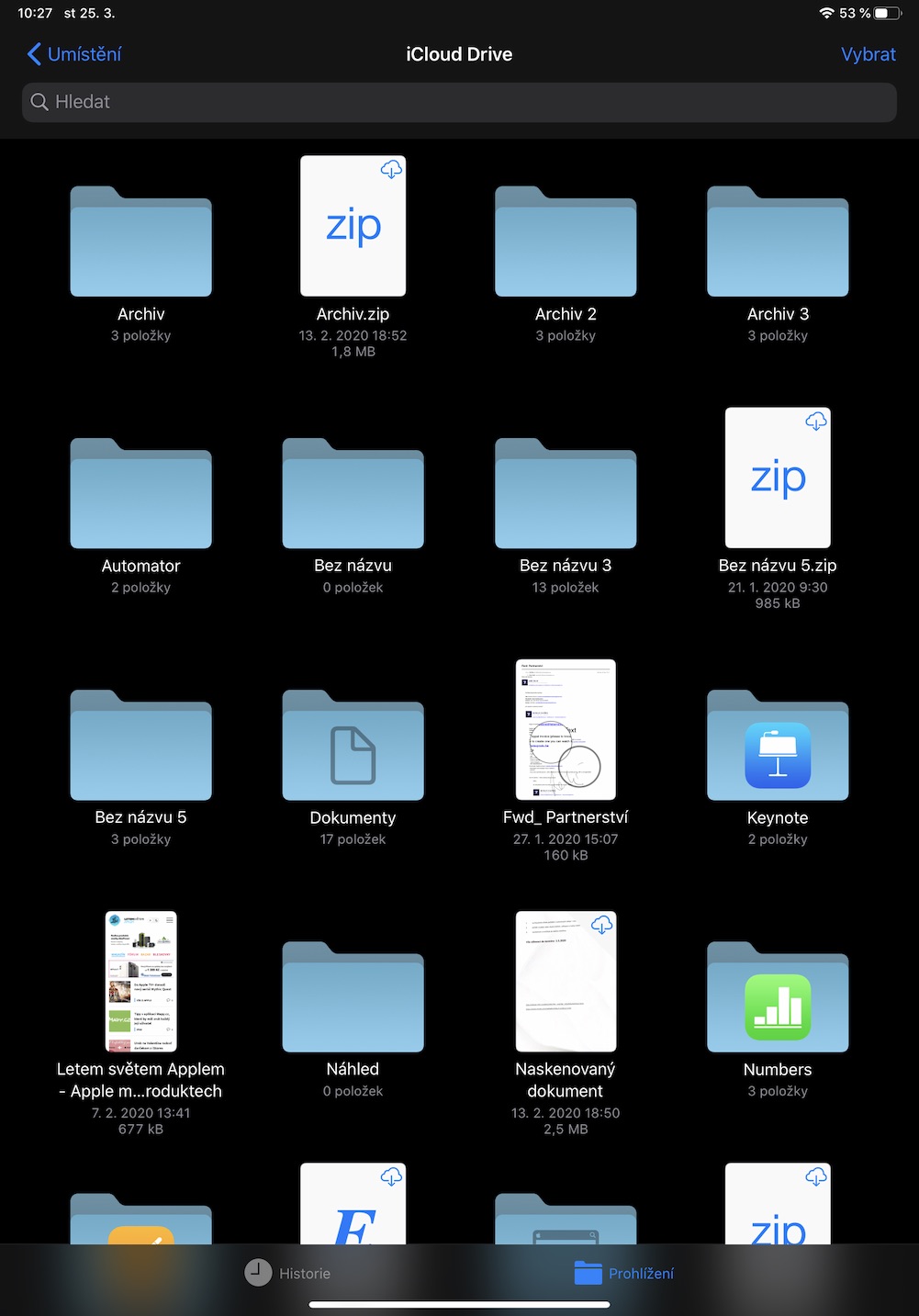
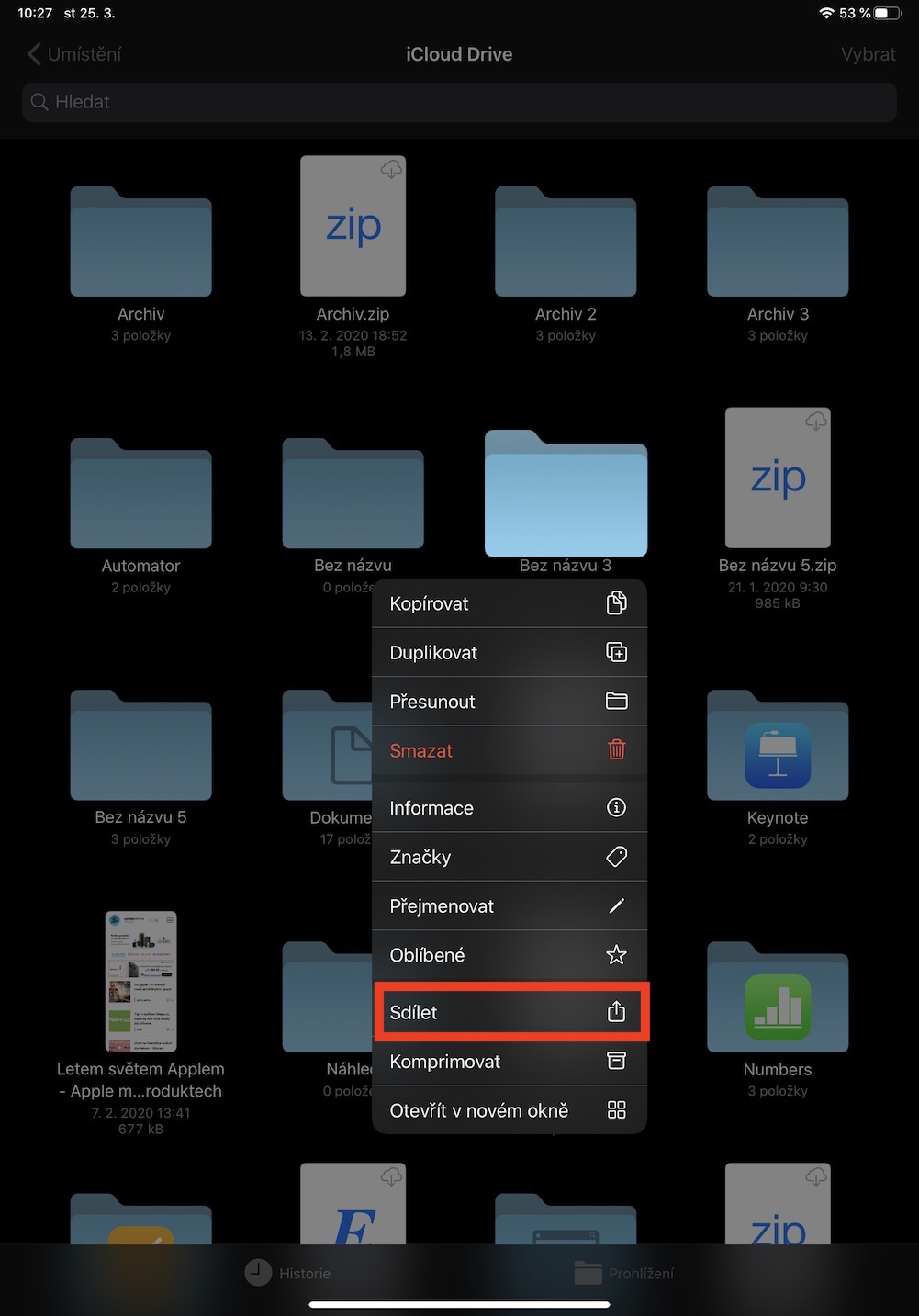
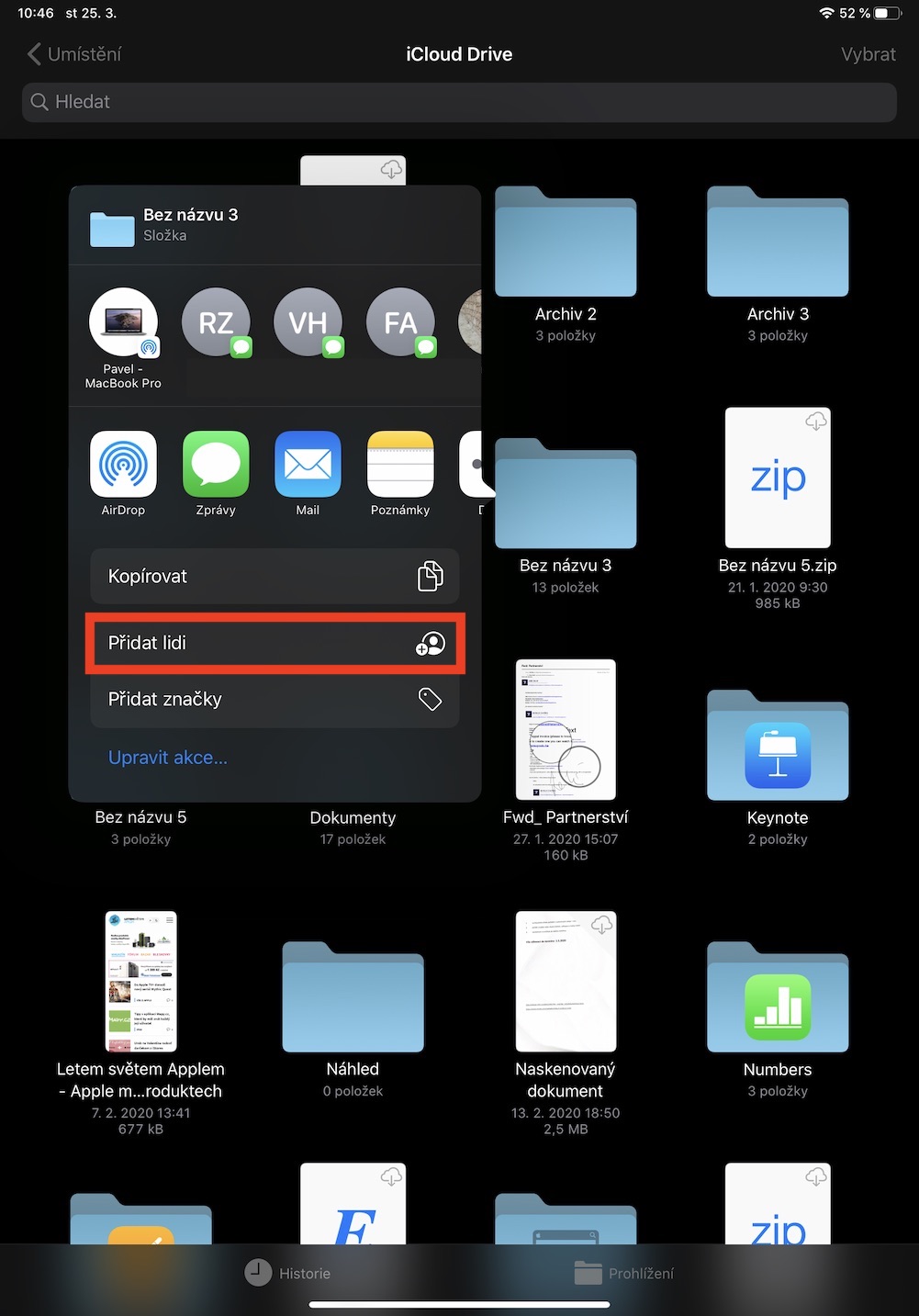

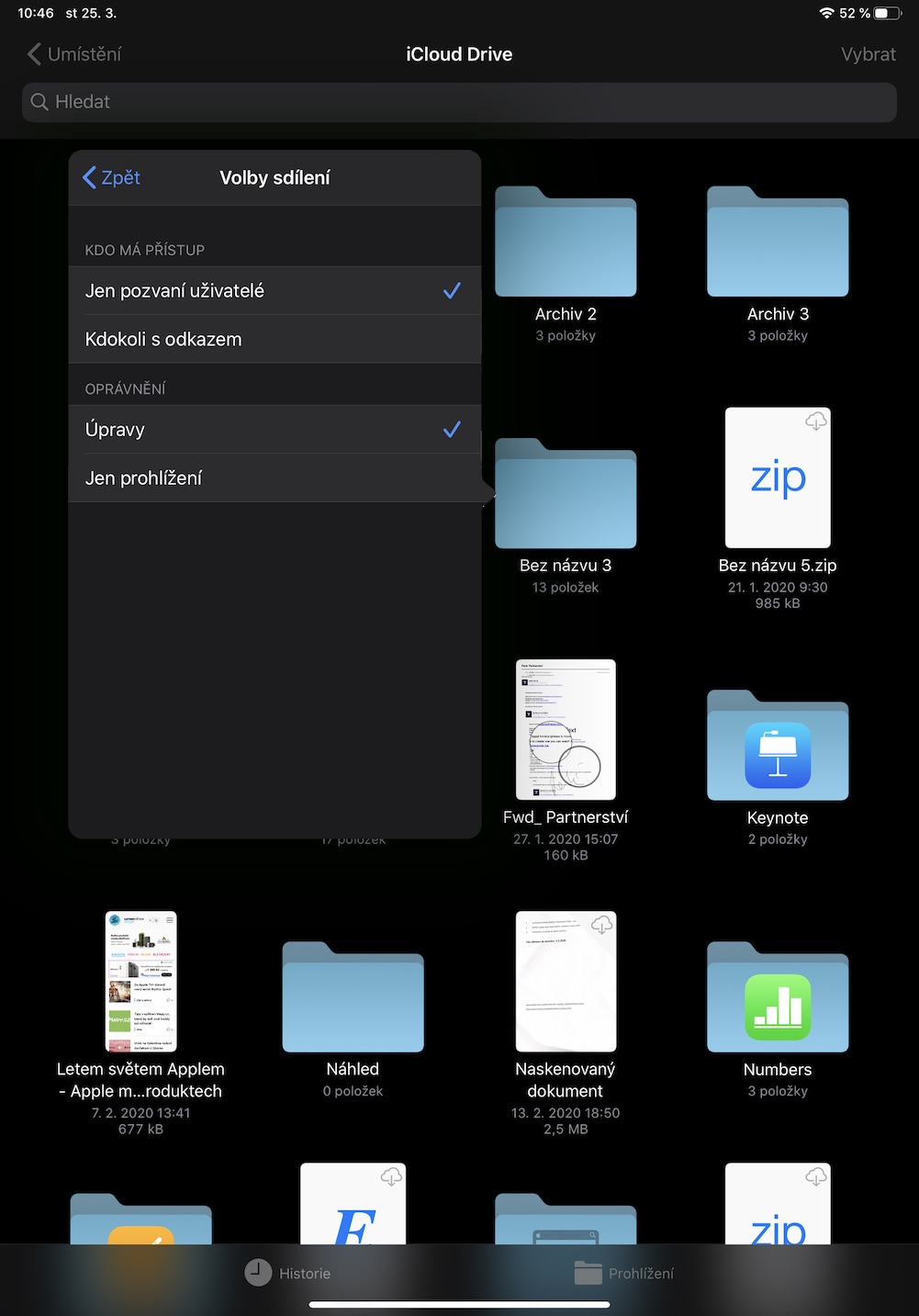
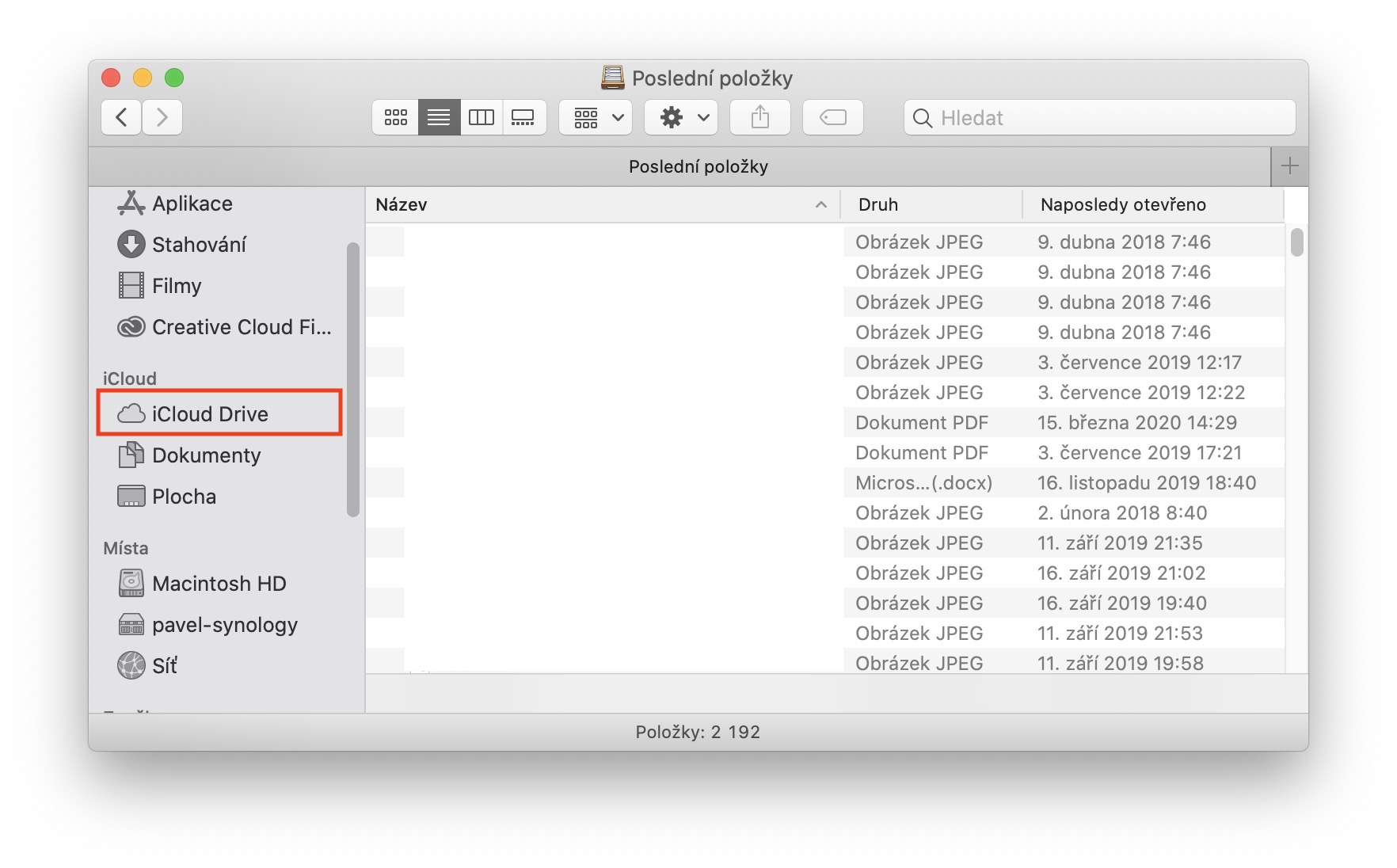

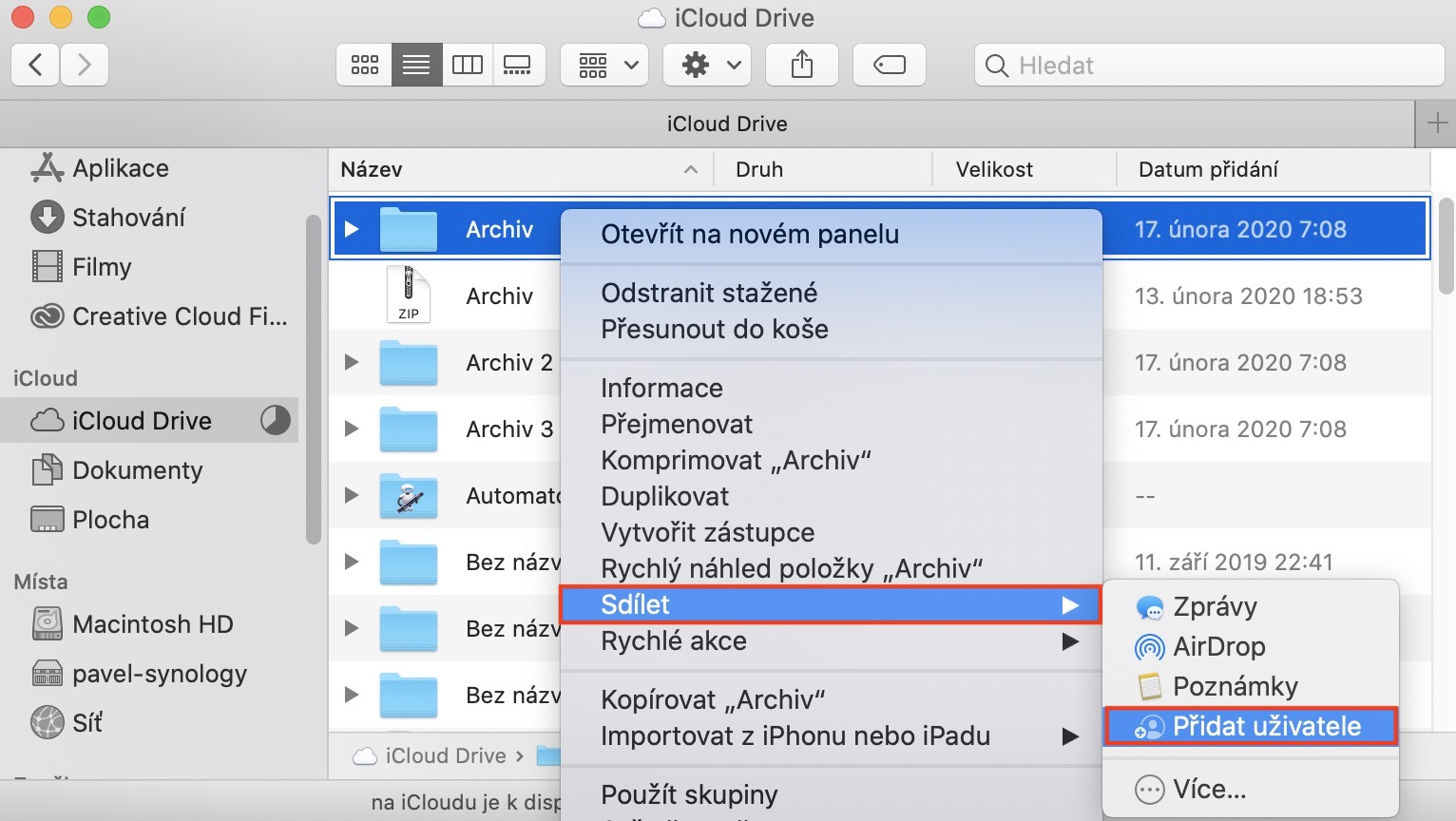
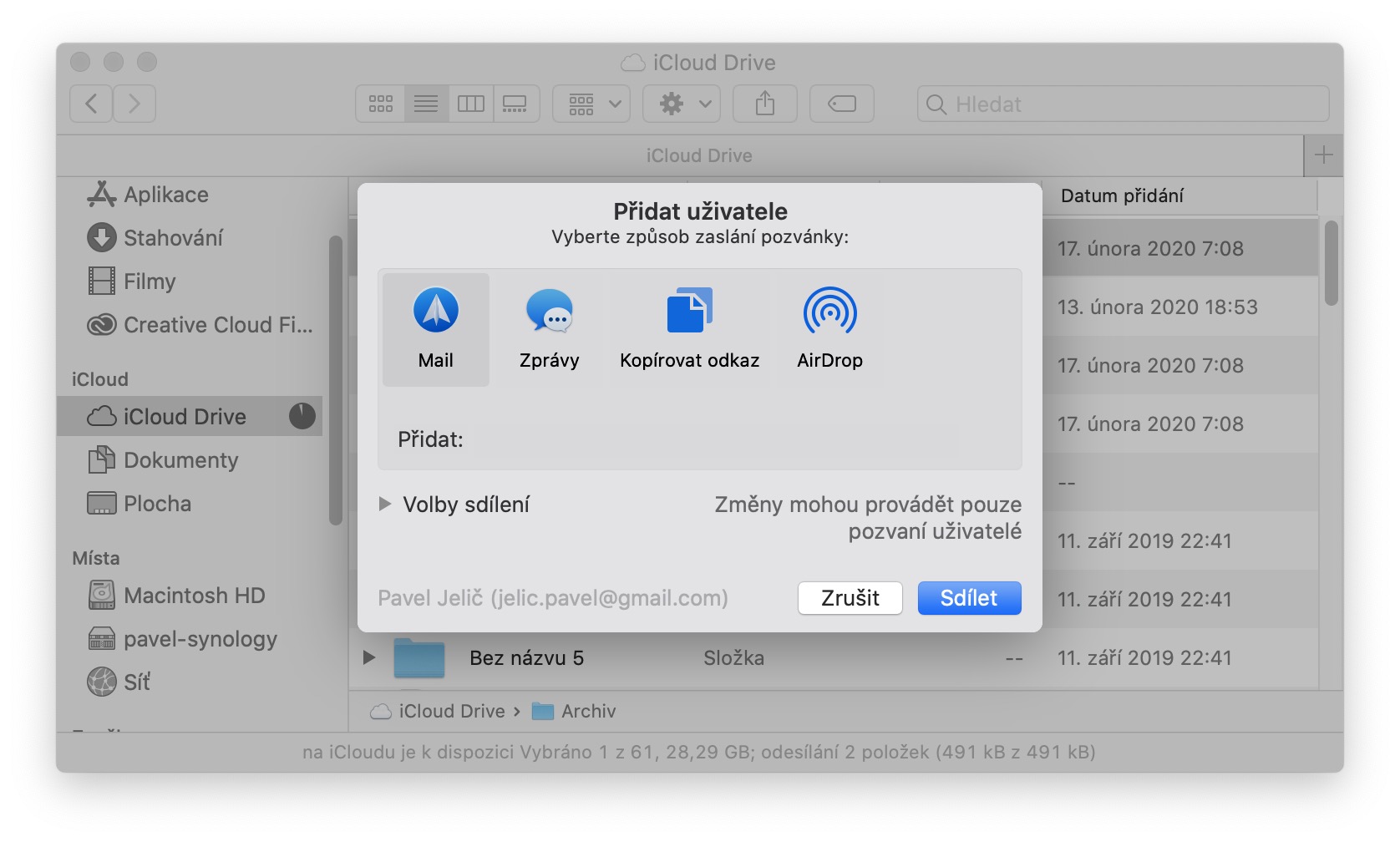
如何刪除透過 icloud 驅動器的桌面共用?我有兩台 MacBook,這很糟糕……l,桌面圖標被添加和刪除。感謝您的回复
系統偏好設定 -> 頂部的 Apple ID -> 對於 iCloud Drive,按選項... -> 並在此處取消選取桌面和文件資料夾的方塊。